如何解决Windows S10系统配置文件无法加载的问题?现在越来越多的朋友在升级Windows10系统,在使用Windows10系统的过程中总会出现问题。
最近有朋友遇到了Win10系统提示无法加载用户配置文件的问题。如何解决这个问题?今天边肖就教大家Windows10系统配置文件无法加载的解决方案。我希望你会喜欢它。
Win10系统配置文件无法加载的解决方案;
用户配置文件错误无法在windows 10上加载的一个最常见的原因是NTUSER.dat文件被损坏或破坏。Windows存储您的配置文件设置、首选项、配置等。在这个文件里。
当您对计算机进行一些更改时,如更改默认浏览器、背景图像、显示分辨率等。所有更改都保存在NTUSER.dat文件中。
在操作系统升级过程中,文件可能被损坏或破坏。和腐败的NTUSER在一起。DAT,您在登录您的个人资料时可能会遇到一些困难。因此,无法加载用户配置文件。为了解决这个问题,
您可以用未损坏的NTUSER.dat文件替换计算机默认配置文件中的NTUSER.dat文件。这就是解决办法。
步骤1:登录到您计算机上的另一个配置文件。
步骤2:启动文件资源管理器,然后打开本地磁盘(c:)文件夹。
第3步:双击用户打开文件夹。
步骤4:默认情况下,默认配置文件文件夹在Windows PC上总是隐藏的。点击隐藏项目框进行检查。

这将使默认配置文件文件夹(和其他隐藏文件)在文件资源管理器中可见。
第五步:点击默认两次。
步骤6:找到NTUSER。DAT文件,并将其重命名。或者,您可以将其移动到电脑上的另一个文件夹或外部存储设备(如USB闪存)。
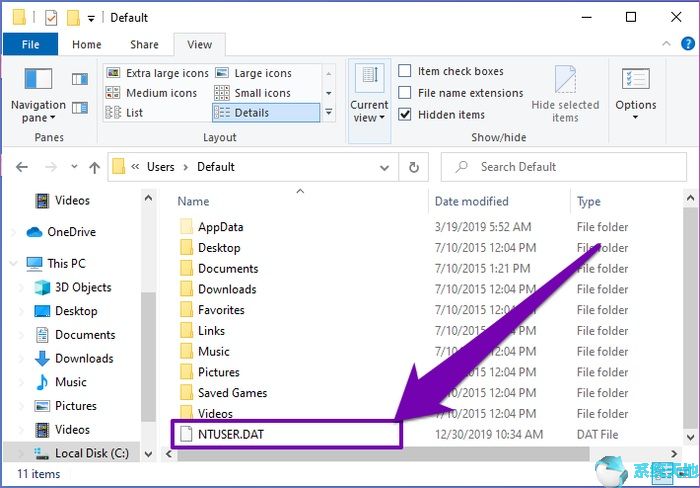
现在,返回到Users文件夹(c: users)并复制NTUSER。将来宾配置文件(或任何其他可用配置文件)的DAT文件复制到默认用户文件夹。
第7步:双击来宾配置文件文件夹(或计算机的来宾文件夹的任何名称)。
第八步:复制NTUSER。DAT文件,并将其粘贴到默认配置文件文件夹中。
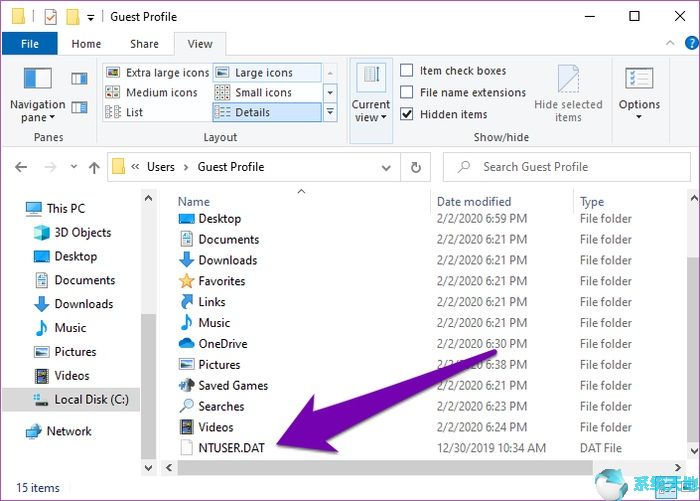
现在,通过尝试登录到显示错误“无法加载用户配置文件”的配置文件,您应该能够成功登录。
上面介绍的内容是关于Windows10系统配置文件无法加载的解决方案。不知道大家有没有学过。如果你遇到过这样的问题,可以按照边肖的方法自己尝试一下,希望能帮你解决问题。
谢谢大家!更多教程信息请关注我们的系统世界网站~ ~ ~ ~





